win7之家小编经常听到关于win732位一键重装系统的问题,肯定是大家都想要知道win7一键重装系统要怎么操作吧?其实win7一键重装系统还是蛮简单的,如果大家想要了解一下的话,下面小编就给大家带来win732位一键重装系统教程,希望大家喜欢。
工具/原料:
小白一键重装系统工具
方法/步骤:
首先打开软件,点击打开“立即重装系统”
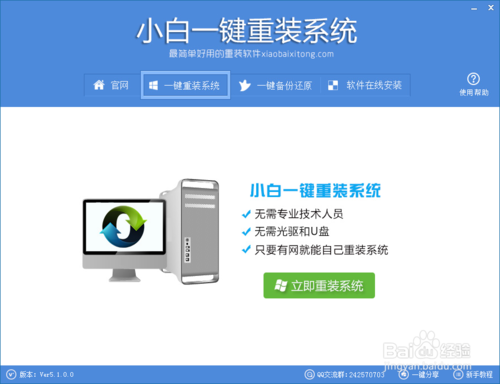
win732位一键重装系统教程图1
系统检测完成后点击下一步,根据需要选择是否备份(这里是指备份C盘的文件)
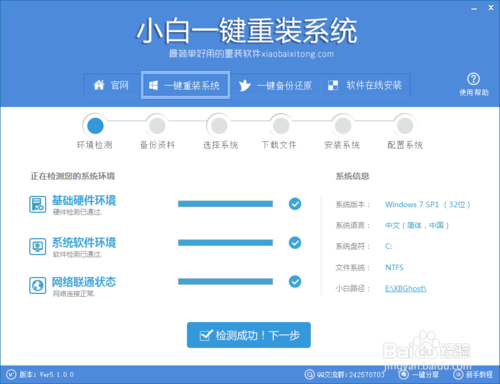
win732位一键重装系统教程图2
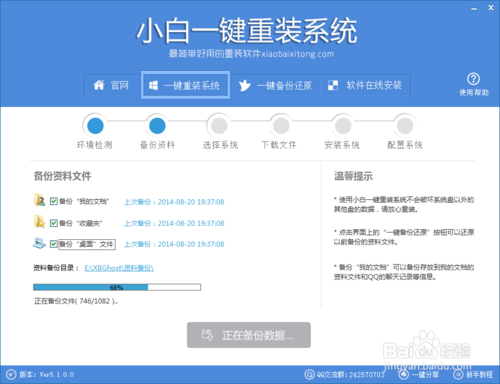
win732位一键重装系统教程图3
接下来选择系统版本:win7ghost纯净版32位系统,当然如果你需要安装其它系统版本也是直接点击相应系统后的“安装此系统”即可
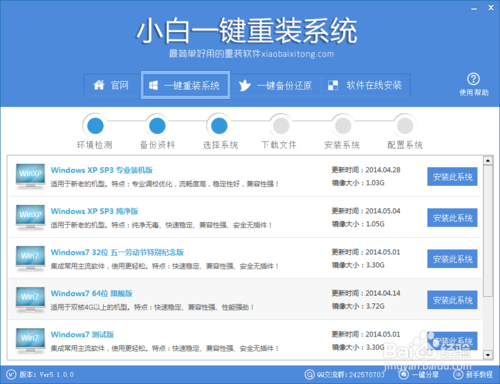
win732位一键重装系统教程图4
软件开始下载你所需要的系统文件,因为win7系统一般都是好几个G,所以需要些许时间,下载完成后点击弹出的提示框重启安装,由于软件会自动倒计时进行重装,所以在下载一开始你就可以去忙别的,反正软件是全自动的
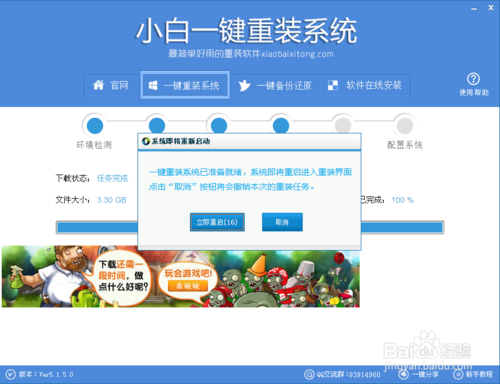
win732位一键重装系统教程图5
自动重启电脑进入重装,几分钟内即可轻松完成,一键重装系统win7 32位圆满完成!

win732位一键重装系统教程图6
以上就是win732位一键重装系统教程啦,大家是否都已经学会了这个方法呢?但是小编告诉大家,如果想要体验最好的win7一键重装系统的话,不妨去试试系统之家一键重装大师,这款软件超级棒的,一定不会让大家失望。
Copyright ©2018-2023 www.958358.com 粤ICP备19111771号-7 增值电信业务经营许可证 粤B2-20231006